Pulizia delle parti interne della stampante (Pulizia lastra inferiore)
Codice domanda frequente: 8200514400
Data di rilascio: 01 luglio 2009
Soluzione
Rimuovere le macchie dall'interno della stampante. Se l'interno della stampante è sporco, la carta stampata potrebbe sporcarsi, pertanto è consigliabile eseguire la pulizia regolarmente.
IMPORTANT
Non eseguire altre operazioni durante la pulizia della lastra inferiore.
È necessario preparare: un foglio di carta comune in formato A4 o Letter
1. Assicurarsi che la stampante sia accesa e togliere la carta dal vassoio posteriore.
2. Aprire delicatamente il vassoio di uscita della carta e quindi la relativa estensione.
3. Piegare in due un foglio di carta comune in formato A4 o Letter nel senso della larghezza, quindi riaprirlo.
4. Caricare solo questo foglio nel vassoio posteriore con il lato aperto rivolto verso di sé.
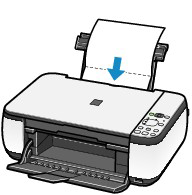
5. Pulire l'interno della stampante.
(1) Premere più volte il pulsante  (Manutenzione) (Maintenance) finché non viene visualizzata la lettera J.
(Manutenzione) (Maintenance) finché non viene visualizzata la lettera J.

(2) Premere il pulsante Nero (Black) o Colore (Color).
La carta, passando attraverso la stampante, la pulisce internamente.
Esaminare l'area piegata del foglio espulso. Se presenta macchie di inchiostro, eseguire nuovamente la pulizia della lastra inferiore.
Se il problema persiste dopo avere eseguito due volte la pulizia della lastra inferiore, è possibile che le parti sporgenti all'interno della stampante siano macchiate.
Per pulirle, vedere "Pulizia delle parti sporgenti all'interno della stampante" .
NOTE
Per la seconda esecuzione della pulizia della lastra inferiore utilizzare un nuovo foglio di carta.
- Pulizia delle parti sporgenti all'interno della stampante
ATTENTION
Prima di pulire la stampante, assicurarsi di spegnerla e di scollegare la spina di alimentazione.
Se le parti sporgenti all'interno della stampante sono macchiate, utilizzare un cotton-fioc o uno strumento simile per eliminare l'inchiostro.
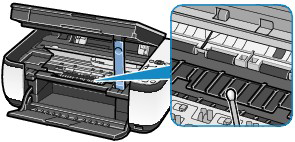
Modelli interessati
- PIXMA MP250
- PIXMA MP252
- PIXMA MP270